Уведомления будут отображаться на экране в формате пузырьков huawei what is it
Обновлено: 04.12.2025
Вот обзор всех основных функций Android 11, итерации операционной системы 2020 года.
Итерация операционной системы Android 2020 года, известная как Android 11, была запущена на смартфонах Google Pixel летом того же года. С тех пор он появился на флагманах других компаний, таких как Samsung, OnePlus и других.
Хорошо это или плохо, но Android 11 выглядит и работает очень похоже на Android 10. Таким образом, вы можете не заметить много различий при первой загрузке. Вот где это полезное руководство приходит! Ниже вы найдете более дюжины новых функций, которые делают эту версию операционной системы лучшей на сегодняшний день.
Имейте в виду, что этот список не охватывает все новые функции. Существует множество небольших обновлений, а также новые функции, ориентированные больше на разработчиков, а не на обычного пользователя. Здесь перечислены самые важные изменения, о которых должен знать каждый пользователь.
Примечание редактора. Android 11 больше не является последней версией операционной системы. Чтобы получить информацию об Android 12, нажмите здесь.
Уведомления о переписке
В Android 10 панель уведомлений содержит все ваши уведомления в случайном списке. Определенные приложения, как правило, получают приоритет и находятся в верхней части списка, но, похоже, для этого нет какой-либо конкретной причины. В то же время уведомления с более низким приоритетом перемещаются в раздел без вывода сообщений, который не отправляет никаких предупреждений.
В Android 11 эта система изменилась. Теперь есть три категории уведомлений: «Беседы», «Оповещения» и «Без звука». Совершенно очевидно, что в разделе «Разговоры» хранятся все ваши разговоры. Это будет означать любое приложение, в котором вы напрямую общаетесь с кем-то еще, включая текстовые сообщения и приложения для чата. Это также относится к прямым сообщениям в других приложениях, таких как Instagram.
В этом разделе вы также можете установить приоритет разговоров и приложений. Это позволит вам, например, давать более высокий приоритет сообщениям от вашей мамы, чем сообщениям от вашего дальнего родственника. Все дело в том, чтобы убедиться, что вы никогда не пропустите уведомления, связанные с вашими важными ежедневными действиями.
При этом разделы «Оповещения» и «Без звука» работают так же, как и в Android 10. Вы также можете легко отключить уведомления от определенных приложений, что приведет к перемещению всех будущих уведомлений в раздел «Без звука». В Android 11 у вас больше возможностей управлять уведомлениями, чем когда-либо раньше.
История уведомлений
Мы все это делали: приходит уведомление, и вы инстинктивно смахиваете его. Позже вы думаете: «Эй, наверное, мне не стоило этого делать», но к тому времени уже слишком поздно. Уведомление исчезло.
Не так в Android 11! Новая функция дает вам возможность сохранять каждое уведомление, пришедшее на ваш телефон за последние 24 часа. Вы можете проверить текущий список, найти уведомление, которое вы случайно пролистнули, и посмотреть, что вы пропустили.
К сожалению, эта новая функция истории уведомлений не включена по умолчанию. Вам нужно перейти в «Настройки»> «Приложения и уведомления»> «Уведомления»> «История уведомлений». Оказавшись там, вы можете включить эту функцию. Если он уже включен, вы можете просмотреть историю уведомлений в том же разделе. Имейте в виду, однако, что он не начнет сохранять уведомления, пока эта функция не будет включена, поэтому вы не сможете включить ее и найти уведомления, которые вы смахнули ранее в тот же день.
Интересным побочным эффектом этой функции Android 11 является то, что в истории будут отображаться все уведомления, проходящие через ваш телефон, даже полностью тихие, которые никогда не доходят до тени. Это отличный инструмент, чтобы узнать, есть ли приложения, которые вы редко используете и которые занимают системные ресурсы.
Облака чата в Android 11
Вы чувствуете здесь тему? Google разработал Android 11 для общения, поэтому самые важные новые функции связаны с уведомлениями, приложениями для чата и другими системами, связанными с общением.
Пузыри чата на самом деле впервые появились в Android 10. Однако по какой-то причине Google не придал им приоритета, и они исчезли в фоновом режиме при запуске стабильной версии операционной системы.Однако теперь всплывающие подсказки в чате появились в Android 11 и занимают центральное место.
Если вы когда-либо использовали Facebook Messenger на Android, вы уже знаете, как работают всплывающие подсказки в чате. С Messenger на вашем телефоне появляется «голова чата», которая накладывается поверх практически любого другого приложения. Быстрое нажатие на значок запускает чат, а затем вы можете снова свернуть чат до значка. Закончили разговор? Вы можете удалить заголовок чата, пока не начнется следующий разговор.
Именно так работает общесистемная всплывающая подсказка, с той лишь разницей, что она может работать в любом приложении для чата, а не только в Messenger или других приложениях с похожим дизайном.
Запись экрана Android 11
В магазине Google Play есть множество приложений, которые записывают экран вашего телефона. Имея это в виду, встроенный экранный рекордер в Android 11 может показаться немного запоздалым, но все же захватывающим. В конце концов, теперь вам нужно скачать на одно приложение меньше.
Функция записи экрана находится на плитках быстрых настроек. Вы нажимаете функцию записи экрана, которая дает вам несколько вариантов, прежде чем вы начнете запись. Например, вы можете указать, должны ли ваши касания экрана также записываться и должен ли телефон также записывать звук.
Все очень просто, но работает. Если вам нужен более полнофункциональный экранный рекордер, вы всегда можете использовать свое любимое стороннее приложение. Однако большинству людей это нативное приложение должно подойти.
Управление мультимедиа
Если вы воспроизводите музыку на телефоне с Android 10, в верхней части панели уведомлений появится музыкальный проигрыватель. Конечно, в Android 11 этот раздел ящика теперь зарезервирован для разговоров, поэтому медиаплеер нужно было переместить. Google решил переместить его на одну ступень выше в раздел быстрых настроек.
В этом гораздо больше смысла, поскольку медиаконтроллер на самом деле не является уведомлением — это инструмент или даже мини-приложение.
Когда вы проводите вниз по ящику уведомлений, медиа-контроллер становится довольно маленьким. Он покажет вам приложение, к которому оно относится, обложку, основные элементы управления и систему, в которой воспроизводится мультимедиа. Если вы снова потянете ящик вниз, оповещение расширится и покажет информацию, которую вы видите на изображении выше.
Приятным штрихом является то, что вы можете нажать на систему воспроизведения ("Динамик телефона" на изображении выше) и быстро передать аудио или видео на другую систему. Например, это позволит невероятно легко переключаться с динамика телефона на наушники Bluetooth.
Игрок больше не нужен? Вы можете смахнуть его, как раньше. Вы также можете изменить настройки Android 11 таким образом, чтобы проигрыватель автоматически исчезал, когда вы перестали слушать музыку (или оставался там все время, решать вам!).
Управление интеллектуальными устройствами
Все больше и больше людей внедряют в свою жизнь те или иные технологии умного дома. В ответ на эту растущую тенденцию Google добавила в Android 11 новый раздел, который позволяет легко управлять различными устройствами без необходимости открывать приложение.
Вы можете удерживать кнопку питания, чтобы запустить новый инструмент. Вверху вы найдете обычные функции питания, но внизу вы увидите гораздо больше опций. Существует ярлык Google Pay, который позволяет вам быстро выбрать способ оплаты, который вы хотите использовать для следующей бесконтактной транзакции. Под ним вы увидите несколько кнопок, связанных с различными продуктами для умного дома.
Android 11 предварительно заполнит это поле шестью вашими устройствами, но вы можете добавлять или удалять устройства по своему усмотрению. Какие бы устройства вы ни выбрали, вы можете касаться их, чтобы включать и выключать свет, проверять камеры видеонаблюдения, открывать входную дверь и т. д. Больше не нужно открывать три отдельных приложения для выполнения всех этих действий!
К сожалению, некоторые OEM-производители не используют эту функцию. У Samsung, например, на этой странице все еще есть обычные кнопки питания без элементов управления умным домом. Другие компании переносят элементы управления в другие разделы ОС. Кстати, Google почти отказался от этой функции в Android 12, так что наслаждайтесь ею, пока она есть!
Одноразовые разрешения и автоматический сброс
Не секрет, что за последние несколько лет Google столкнулся с серьезными обвинениями в небрежности, связанной с конфиденциальностью и безопасностью своих пользователей.К счастью, Android 11 теперь дает пользователям больше контроля над конфиденциальностью и безопасностью, чем когда-либо прежде.
Главной особенностью этой новой инициативы являются одноразовые разрешения. Когда вы впервые устанавливаете приложение, Android 10 спросит вас, хотите ли вы предоставлять разрешения приложению постоянно, только тогда, когда вы используете приложение, или не хотите вообще. Это был большой шаг вперед, но Android 11 дает пользователю еще больше контроля, позволяя ему давать разрешения только для этого конкретного сеанса.
Если пользователь дает разрешение на сеанс, после закрытия приложения Android отзовет это разрешение. Если пользователь хочет предоставлять разрешение каждый раз, когда он использует приложение, эта опция все еще существует, но возможность предоставлять разрешение все время будет недоступна для многих приложений. Это значительно повысит безопасность пользователей и усложнит сбор тайными приложениями информации, которую вы, возможно, не хотите, чтобы они собирали.
Аналогично Android 11 теперь будет автоматически сбрасывать приложения, которые вы давно не использовали. Если вы предоставили разрешения на доступ к данным о местоположении приложению, которое вы не открывали в течение длительного времени, Android теперь отзовет все разрешения. В следующий раз, когда вы откроете приложение, вам нужно будет снова утвердить эти разрешения. Однако если вы никогда не откроете приложение, ваши данные в безопасности.
Планирование темной темы
Было очень волнительно, когда Google наконец-то представил собственный темный режим для Android 10. Однако он был довольно упрощенным: он либо был включен, либо выключен. Между тем, скины Android от других производителей позволяют пользователям контролировать, когда и почему следует активировать темный режим.
В Android 11 пользователи теперь могут запланировать темную тему, используя один из двух разных показателей. Вы можете запланировать включение или выключение темной темы на время захода или восхода солнца. Вы также можете настроить собственное расписание для активации темного режима, если хотите.
На самом деле, в начале 2020 года Google развернула настройку заката и восхода солнца на телефонах Pixel под управлением Android 10, но в Android 11 эта функция и функция синхронизации будут доступны всем.
Обновления Android 11 через Play Маркет
Каждый год Google выпускает последнюю версию Android. Каждый месяц он выпускает последний патч безопасности Android. Оба этих обновления направляются на ваш телефон вашим оператором связи или производителем оборудования. Из-за этого некоторые телефоны получают много обновлений очень быстро, а другие либо намного медленнее, либо вообще не получают их.
Чтобы противодействовать этому, Android 11 предоставляет больше возможностей, связанных с обновлениями, по сравнению с Google Play Store. Это позволяет Google полностью обходить операторов связи и OEM-производителей и распространять обновления для всех. Конечно, он по-прежнему не может выдавать таким образом последнюю версию Android или даже последние исправления безопасности. Однако с помощью этого метода можно устранить некоторые бреши в системе безопасности и даже обновить определенные аспекты системы Android.
В целом это хорошо, так как телефоны Android будут более безопасными и современными, даже если OEM-производитель отказался от телефона. Очевидно, было бы намного лучше, если бы этого не произошло, но, по крайней мере, Google делает все возможное для решения этой проблемы.
Предложения приложений (только для Android 11 для Pixel)
Эта функция на самом деле очень крутая, но, к сожалению, пока она работает только на телефонах Pixel. Возможно, Google в конечном итоге предложит эту функцию другим телефонам, но, поскольку для работы ему требуется Pixel Launcher, вряд ли он появится у других OEM-производителей в его нынешнем виде.
Если у вас есть устройство Pixel под управлением Android 11, теперь вы можете позволить искусственному интеллекту Google управлять приложениями, которые появляются в вашей доке. Android будет использовать различные факторы, чтобы определить, какие пять приложений, по его мнению, должны быть в доке в любое время суток. Приложения будут постоянно меняться, и конечная цель заключается в том, чтобы приложение, которое вы хотите открыть, было готово еще до того, как вы поймете, что хотите его открыть.
Конечно, Google позволяет указать Android пропускать определенные приложения. Вы также можете отключить эту функцию, если она вам не нужна. Тем не менее, это действительно интересное дополнение к Android 11, которое должно сделать жизнь людей немного проще!
Прикрепление приложения к общему листу
В какой-то момент даже один из ведущих руководителей Android признал, что в системе обмена файлами Android царит беспорядок. К счастью, за последний год он стал намного лучше и стал более полезным, чем когда-либо, с Android 11.
Теперь вы можете закрепить приложения на листе общего доступа, чтобы легко получить к ним доступ, когда захотите чем-то поделиться. На изображении выше вы можете увидеть возможность закрепить функцию печати Chrome на общем листе или даже закрепить способность Chrome отправлять URL-адреса на другие устройства.
Эта функция позволяет вам, как пользователю, управлять тем, какие приложения появляются вверху списка, когда вы хотите чем-то поделиться. Нынешняя система Android, в которой приложения отображаются в определенном порядке, сбивает с толку и сильно раздражает опытных пользователей, так что это долгожданное изменение!
Беспроводная связь Android Auto
Android Auto — невероятно полезная система, но она требует, чтобы ваш телефон был подключен к сети. Некоторые определенные телефоны, а именно Pixel, могут связываться с Android Auto по беспроводной связи, но не у всех есть такие телефоны.
К счастью, в Android 11 каждый смартфон под управлением операционной системы может использовать преимущества беспроводного подключения Android Auto. Единственным ограничением будет то, что головное устройство в вашем автомобиле должно поддерживать эту функцию. Очевидно, что это по-прежнему будет серьезным ограничением для владельцев автомобилей, которым несколько лет, но это положит начало переходу к тому, чтобы все возможности Android Auto в конечном итоге стали полностью беспроводными.
Голосовой доступ становится более контекстно-зависимым
У пользователей с нарушениями опорно-двигательного аппарата есть отличная функция Android под названием "Голосовой доступ". Включив эту функцию, вы можете просто указывать своему телефону Android, что делать, используя возможности Google Ассистента.
Однако в Android 10 некоторые функции требовали голосовой активации пронумерованных элементов на экране. Например, вы можете сказать «Tap 4» при использовании приложения Twitter для создания нового твита (рядом с каждой ссылкой на странице будет небольшой номер). Однако теперь вы можете сказать: "Открой Твиттер, напиши твит", что сделает ваше взаимодействие с телефоном более плавным и естественным.
Хотя это будет полезно лишь меньшинству пользователей, это показывает, насколько серьезно Google относится к специальным возможностям в Android.
Конфиденциальность для корпоративных пользователей
Если вы используете телефон Android, предоставленный вам на работе, вероятно, он является частью программы Android Enterprise. Это позволяет ИТ-отделу вашей компании контролировать телефон, вносить изменения, выпускать обновления и т. д., поскольку он является собственностью компании.
Однако это обычно заставляет людей носить с собой отдельный телефон для личного пользования. Однако в Android 11 у вас может быть личный профиль и рабочий профиль, причем ни один из них не влияет на другой. Это позволит пользователям переключаться с рабочего профиля на личный с уверенностью, что ИТ-отдел их компании не следит за тем, что они там делают.
Конечно, многие люди по-прежнему будут чувствовать себя более комфортно, нося с собой второй смартфон. По крайней мере, эта новая функция может побудить некоторых пользователей избегать этого!
Это самые важные новые функции Android 11. Вам интересно, когда новое обновление появится на вашем смартфоне? Посетите нашу страницу трекера здесь!
В режиме "Не беспокоить" пользователь включил Разрешить прерывания для Messenger. Однако всплывающее уведомление не отображается при получении новых сообщений.
Решение:
Если включен режим "Не беспокоить", всплывающее уведомление отображаться не будет. Чтобы отображать уведомления, вы можете включить Разрешить прерывания для Messenger в режиме «Не беспокоить», чтобы отображался баннер и проигрывался звуковой сигнал. Вот несколько советов по настройке баннеров .
Перед изменением настроек отключите режим "Не беспокоить" .
-
Откройте «Настройки» > «Уведомления» , найдите приложение Messenger и войдите в него, а затем выберите «Чаты и звонки».
<Р> 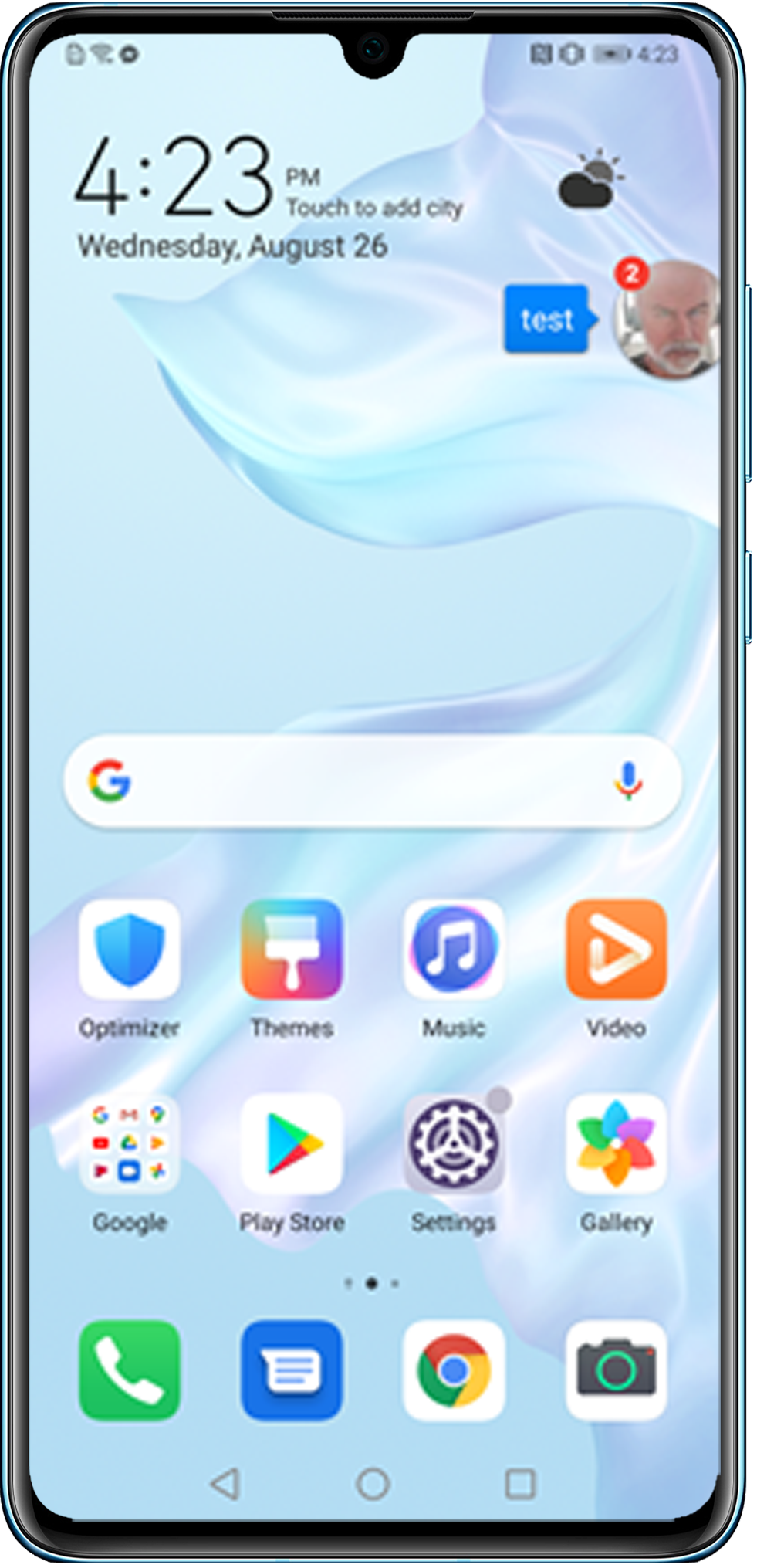
Если вы используете всплывающую подсказку впервые, перейдите в окно чата Messenger, коснитесь значка i в правом верхнем углу экрана текущего разговора, а затем коснитесь значка с тремя точками в правом верхнем углу. угол, чтобы открыть плавающее окно чата. Следуйте инструкциям на экране, чтобы разрешить отображение Messenger поверх других приложений. Затем попросите друга отправить сообщение еще раз, чтобы убедиться, что всплывающая подсказка работает правильно, прежде чем переходить к следующему шагу.
Когда вы получаете сообщение, вы можете получать уведомления с помощью:
Вы также можете выбрать способ:
- Ваше устройство отправляет изображения и видео.
- Сообщения решают сложные задачи.
Важно! Некоторые из этих шагов работают только на Android 8.0 и более поздних версиях. Узнайте, как проверить версию Android.
Изменить глобальные настройки
- Откройте приложение "Сообщения" .
- Нажмите «Дополнительные настройки».
- Отключение уведомлений от других приложений. Нажмите «Уведомления». Отключите все уведомления «Настройки по умолчанию».
- Получайте уведомления на свой телефон из Сообщений. Нажмите «Уведомления» и включите «Входящие сообщения».
- Отключение звуковых уведомлений при отправке сообщений: отключите параметр "Слышать звуки исходящих сообщений".
Изменить размер шрифта
Чтобы уменьшить или увеличить размер шрифта:
- Откройте приложение "Настройки" на своем устройстве.
- Выберите AccessibilityText и отобразите.
- Выберите размер шрифта.
- Используйте ползунок, чтобы выбрать размер шрифта.
Изменить размер экрана
Чтобы уменьшить или увеличить элементы на экране:
- Откройте приложение "Настройки" на своем устройстве.
- Нажмите «Доступность» «Текст» и «Размер дисплея».
- Используйте ползунок, чтобы выбрать размер дисплея.
Изменить дополнительные настройки
- Откройте приложение "Сообщения" .
- Нажмите Дополнительные параметры НастройкиДополнительно.
- Отправить сообщение или файл отдельно каждому участнику беседы. Нажмите «Групповые сообщения». Отправьте SMS-ответ всем получателям и получите индивидуальные ответы (массовый текст).
- Автоматическая загрузка файлов в сообщениях: включите автоматическую загрузку MMS.
- Автоматически загружать файлы при роуминге данных: включите автоматическую загрузку MMS при роуминге.
- Откройте приложение "Сообщения" .
- Нажмите Дополнительные параметры НастройкиДополнительно.
- Замените специальные символы на простые: включите параметр Использовать простые символы.
- Измените номер телефона, который вы используете для отправки файлов. Нажмите «Номер телефона».
Вы можете сделать беседы доступными с помощью всплывающих уведомлений. Прикрепив всплывающие подсказки на главный экран, вы сможете получать сообщения от контактов за меньшее количество шагов.
- Откройте приложение "Сообщения" .
- Нажмите Дополнительные параметры SettingsBubbles.
- Выберите:
- Получить уведомления обо всех беседах. Нажмите «Все беседы могут всплывать».
- Получить уведомления для определенных контактов: коснитесь значка. Выбранные разговоры могут всплывать.
- Остановить все уведомления. Нажмите «Ничего не всплывает».
Советы:
- Изменить настройки всплывающих окон для определенных контактов. Откройте беседу. Нажмите «Дополнительные параметры» «Подробности» «Уведомления».
- Закрыть уведомление. Нажмите и удерживайте всплывающую подсказку, а затем перетащите ее в нижнюю часть экрана.
- Откройте приложение "Сообщения" .
- Откройте разговор один на один или групповое сообщение.
- Нажмите «Дополнительные параметры» «Сведения» или «Дополнительные параметры» «Сведения о группе».
- Отключить уведомления о сообщениях. Нажмите «Уведомления без звука».
- Получить приоритетные уведомления. Нажмите «Приоритет уведомлений».
- Блокировка сообщений с номера телефона или группы. Нажмите «Блокировать и сообщить о спаме». OK.
Необязательно: установите флажок "Сообщить о спаме", чтобы отправить отчет о спаме. - Добавить людей в беседу. Нажмите «Добавить людей».
Предварительный просмотр ссылок с веб-сайтов можно включить или отключить:
- Откройте приложение "Сообщения" .
- В правом верхнем углу нажмите "Дополнительные параметры". НастройкиАвтоматический предварительный просмотр.
- Отключите показ всех превью.
- Необязательно: чтобы отключить предварительный просмотр при отправке или получении ссылки в беседе, нажмите «Показывать только предварительный просмотр веб-ссылок».
Совет. Делитесь только ссылками, которым доверяете. URL-адреса могут содержать личные данные, такие как ваше местоположение или банковская информация.
Важно! Эти шаги работают только на Android 10 и более поздних версиях.
- Откройте приложение "Настройки" на своем устройстве.
- Нажмите "Показать".
- Включить или отключить темную тему.
Важно! Подтвержденные SMS доступны не во всех странах и регионах.
Если включена функция "Подтвержденные SMS", Google проверяет сообщения от компаний-участников.
1. Проверьте, настроено ли отображение содержимого уведомления на мобильном телефоне
- Настройте включение экрана при получении сообщений:
Откройте Настройки , найдите и откройте Экран включения уведомлений и включите переключатель Уведомления включить экран.
Версии до EMUI 10.1: откройте «Настройки» , найдите и откройте «Уведомления на экране блокировки» и выберите «Показать все уведомления» .
EMUI 10.1 или более поздней версии: выберите «Настройки» > «Уведомления» и отключите параметр «Скрыть содержимое уведомлений» .
Откройте Настройки , найдите и откройте Приложения , найдите нужное приложение и откройте его, а затем нажмите Уведомления . Включите параметр Разрешить уведомления и установите для параметра Уведомления на экране блокировки значение Показать .
2 Проверьте, включена ли разблокировка магазина
В версиях, предшествующих EMUI 9.1 и Magic UI 2.1, функции включения экрана уведомлений и отображения всех уведомлений доступны только при включенной функции Разблокировка журнала. Если ваш телефон не поддерживает разблокировку журнала , это означает, что функции включения экрана уведомлений и отображения всех уведомлений недоступны.
Установите для параметра Стиль экрана блокировки значение Разблокировка журнала. Выберите «Темы» > «Я» > «Настроить» > «Стиль экрана блокировки» > «Разблокировка журнала» > «Применить».
3. Проверьте, включена ли разблокировка по лицу
Для защиты вашей конфиденциальности содержимое уведомлений будет скрыто, если включена разблокировка лица. Если вы предпочитаете разблокировку лица :
Способ 1. Откройте «Настройки» , найдите и откройте «Распознавание лиц» , введите пароль и отключите уведомления на экране Smart Lock .
Способ 2. Откройте «Настройки» > «Уведомления» и отключите параметр «Скрыть содержимое уведомлений» .
4. Проверьте, возникает ли проблема только с определенными приложениями
В таком случае проблема может заключаться в настройках этих приложений. Перейдите в настройки соответствующего приложения и включите отображение содержимого уведомления.
5. Проверьте, включена ли блокировка приложения для рассматриваемого приложения
Блокировка приложения доступна в EMUI 9.0.1/Magic UI 2.0.1 и более поздних версиях. Вы можете открыть Настройки , найти и получить доступ к блокировке приложений и проверить, включен ли переключатель рядом с рассматриваемым приложением. Если это так, выключите переключатель.
6 Если проблема не устранена
Если проблема остается нерешенной, сделайте резервную копию своих данных и отнесите свое устройство и подтверждение покупки в авторизованный центр обслуживания клиентов Huawei для получения помощи.
Читайте также:

